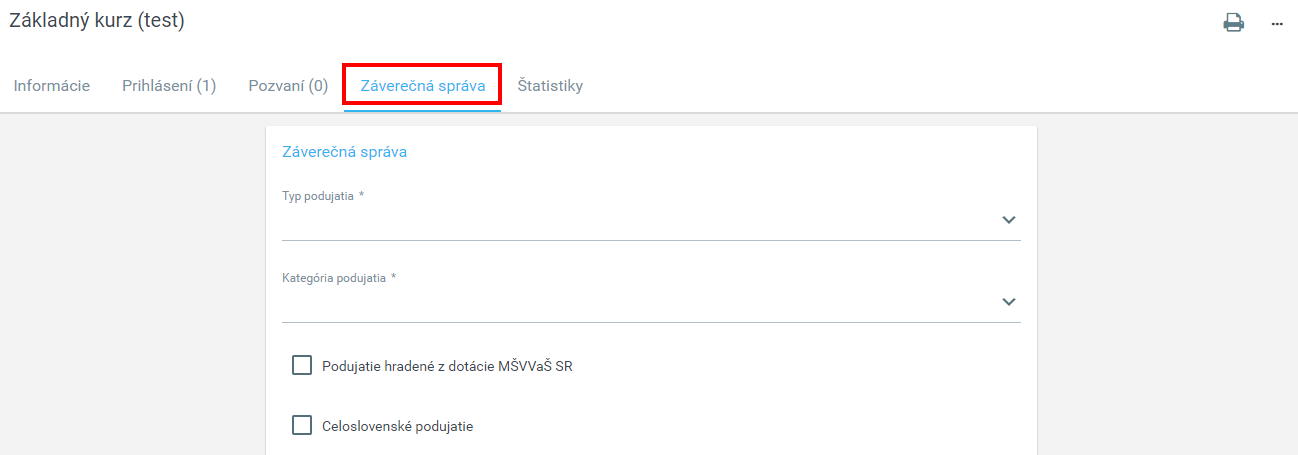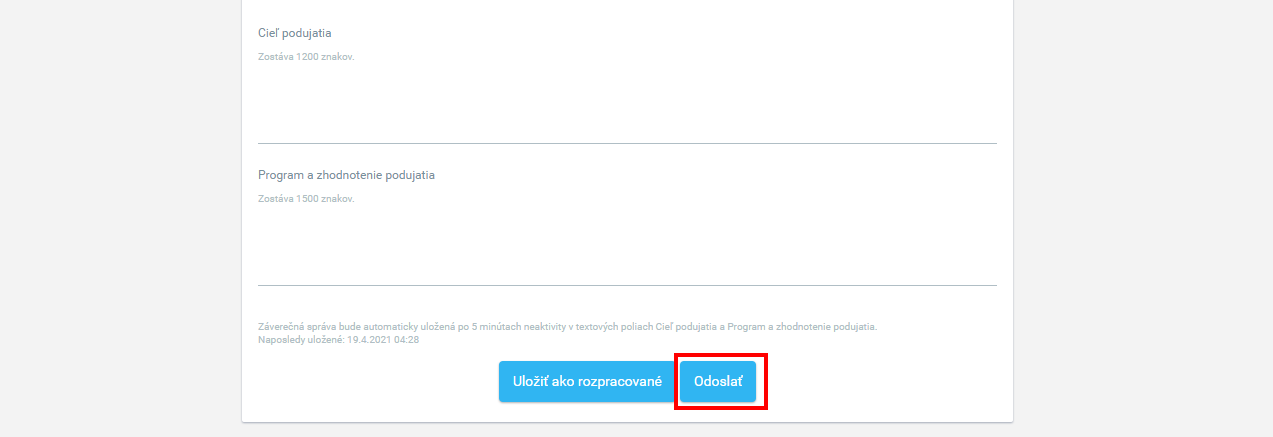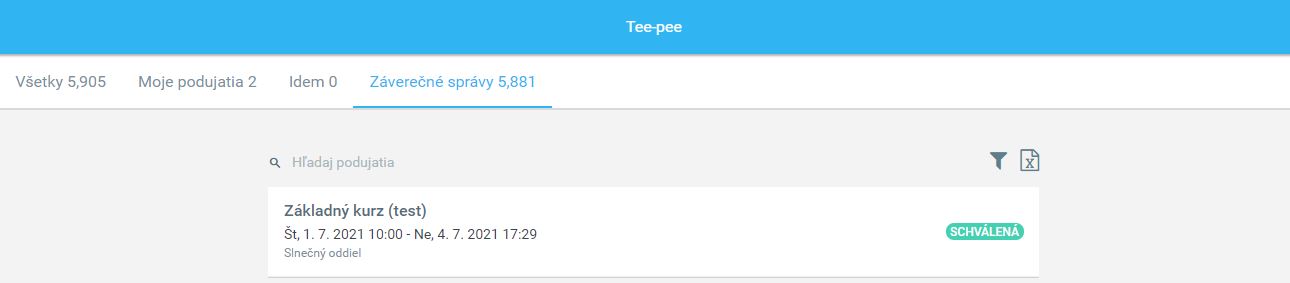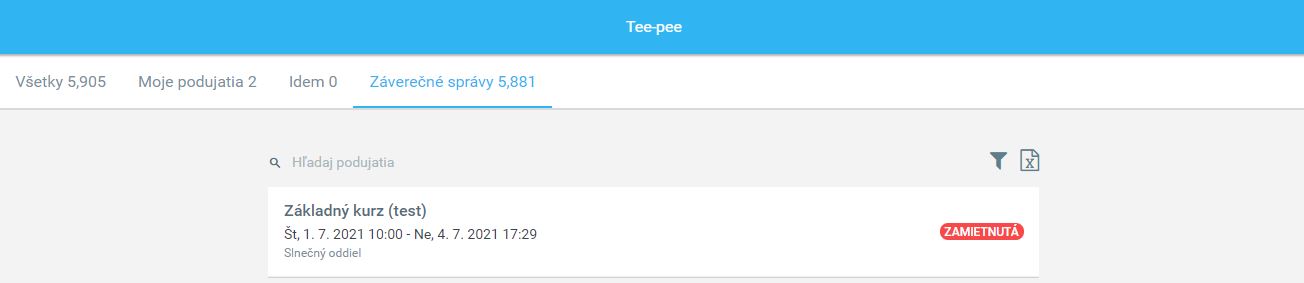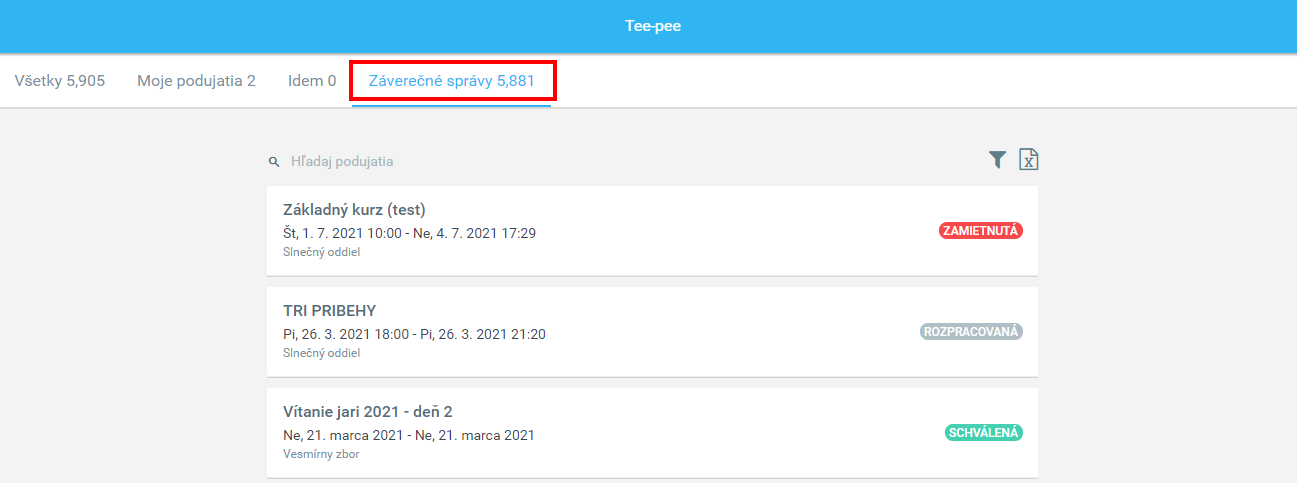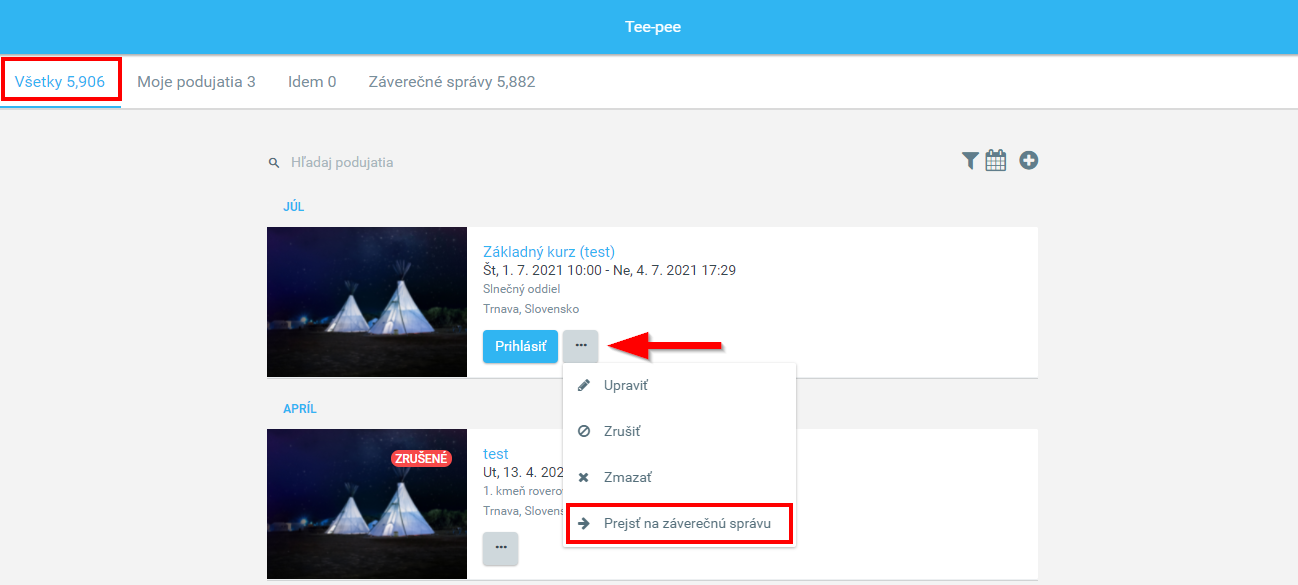Vytvorenie záverečnej správy
Kliknite na podujatie, pre ktoré chcete vyplniť záverečnú správu kliknutím na záložku Záverečná správa.
Systém vyplní vybrané polia záverečnej správy podľa údajov v podujatia. Základný stav záverečnej správy je Návrh. Jednotlivé údaje sú editovateľné. Po uložení návrhu ako konceptu alebo odoslaní na schválenie sa uložia údaje, ktoré boli v tom čase zapísané v záverečnej správe.
Pri ukladaní záverečnej správy ako konceptu: kliknutím na tlačidlo “Uložiť ako rozpracované“ systém nebude požadovať vyplnenie všetkých povinných polí okrem polí: Zodpovedná osoba a Krajina.
Pri úprave/editácii polí Cieľ, Program a zhodnotenie podujatia: po nečinnosti dlhšej ako 5 minút systém automaticky uloží zmeny (bude zobrazená informácia o poslednom automatickom uložení údajov).
Obnovenie štatistík v záverečnej správe
Záverečné správy obsahujú tlačidlo “Obnoviť štatistiku“. Tlačidlo obnoví údaje v poliach: Počet dní, Počet osobodní, Počet účastníkov, počet členov jednotlivých vekových kategórií, Počet zahraničných účastníkov a Vedúci a animátori podľa aktuálneho stave prihlásených účastníkov na danom podujatí.
Možnosť následne ručne prepísať vybrané údaje (okrem Počet dni a Počet osobodní) zostáva zachovaná.
Štandardne je tlačidlo Obnoviť štatistiku dostupné iba pre záverečné správy v stave „Návrh“ a „Zamietnutá“ záverečná správa.
Pre zobrazenie tlačidla v záverečnej správe v stave “Odoslaná“ je potrebné osobe prideliť oprávnenie Podujatia v Jednotke “Obnovenie štatistiky ZS v stave odoslaná“ .
Schvaľovanie záverečných správ podujatí
Systém vyplní záverečnú správu podľa údajov v podujatí. Základný stav záverečnej správy je Návrh.
Jednotlivé údaje sú editovateľné. Po uložení návrhu ako konceptu alebo odoslaní návrhu na schválenie sa uložia údaje, ktoré boli v tom čase zapísané v záverečnej správe. Ak následne dôjde k editácii podujatia, tak sa už údaje v záverečnej správe neaktualizujú podľa týchto zmien.
Vyplnenú záverečnú správu je možné odoslať na schválenie.
Označenie Záverečnej správy sa zmení na Odoslaná.
Užívateľ s právom na schvaľovanie záverečných správ tak môže urobiť otvorením podujatia v sekcii Podujatia, tab Všetky alebo vyhľadávaním v Záverečné správy.
Schvaľovateľ môže záverečnú správu upraviť a uložiť zmeny. V dolnej časti formulára je možné pridávať poznámky, ktoré zostanú po zamietnutí alebo schválení tejto Záverečnej správy a môže ich upravovať len Schvaľovateľ. Táto poznámka je viditeľná pre každého, kto má právo na túto záverečnú správu.
Po schválení sa Záverečná správa uzamkne (nebude ju možné upravovať) a označí tagom Schválená.
Po odmietnutí bude Záverečná správa upraviteľná odosiateľom aj schvaľovateľom a označí sa tagom Odmietnutá.
Schválené a zamietnuté Záverečné správy môžu byť znovu otvorené, potom ich vie upravovať aj odosielateľ a následne je ich možné opäť odoslať na schválenie.
Zoznam všetkých záverečných správ
Zoznam všetkých záverečných správ z podujatí je možné si pozrieť v záložke Záverečné správy.
Kliknutím na konkrétne podujatie budete automaticky presmerovaní na Záverečnú správu daného podujatia.
Presmerovanie na záverečnú správu je možné aj zo zoznamu všetkých podujatí. Pre podujatia, ktoré majú záverečnú správu v stave Rozpracovaná, Odoslaná, Schválená alebo Zamietnutá je dostupná akcia "Prejsť na záverečnú správu". Pre zobrazenie akcie musí mať používateľ právo na zobrazenie záverečnej správy v detaile daného podujatia.
Export Záverečných správ
Zo záložky Záverečné správy je možné exportovať zoznam záverečných správ v tabuľke vo formáte MS Excel kliknutím na ikonu Excel dokumentu. Obmedziť výsledný zoznam exportovaných Záverečných správ, ktoré majú byť súčasťou xls. exportu je možné vyfiltrovaním záverečných správ podľa vybraných parametrov filtrovania (prečítajte si viac v sekcii: Jednotky / Filtrovanie podujatí a záverečných správ z podujatí).
Pre zobrazenie ikony Excel a dokumentu a export Záverečných správ je potrebné mať pridelené oprávnenie: Exporty / Export záverečných správ.